Projet Assurance Emprunteur
Lya Courtage vous permet de faire des projets Assurance Emprunteur pour vos prospects / clients.
Lya Courtage vous permet de faire des projets Santé TNS pour vos prospects / clients.
Vous trouverez dans cet article toutes notions générales sur l'utilisation des projets dans Lya Protect.
ll s'agit d'un parcours projet manuel, aucun robot n'est automatisé sur ce marché, toutefois, les écrans vous permettent de recueillir le besoin et une fiche d'informations et conseils sera éditée avec l'ensemble de toutes informations
Aucun paramétrage de type "champs personnalisés" n'est à faire pour le cabinet.
Choisir un projet Assurance Emprunteur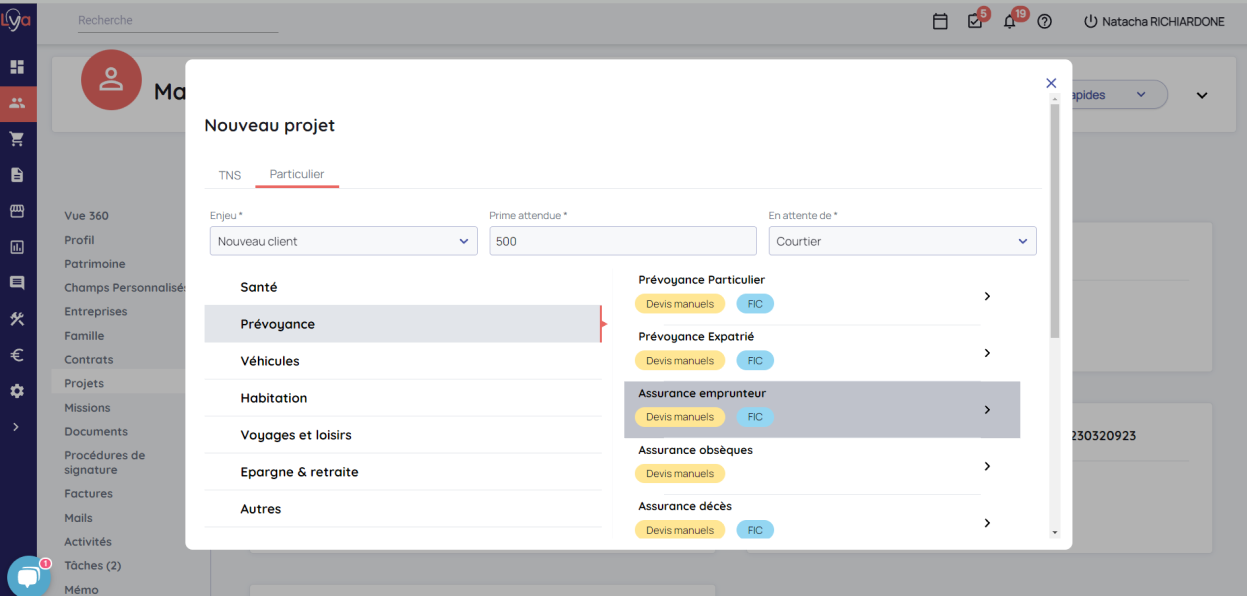
A noter :
- Un projet se déroule en 4 temps : Infos et Besoins - Proposition - Souscription et Terminé. Vous pouvez vous repérer dans l'avancement de votre projet grâce à la barre d'avancement qui vous permet aussi de naviguer plus rapidement entre les différentes étapes.

- A chaque étape, une phrase d'explication placée sous le titre vous donne des précisions sur l'objectif des données à renseigner.
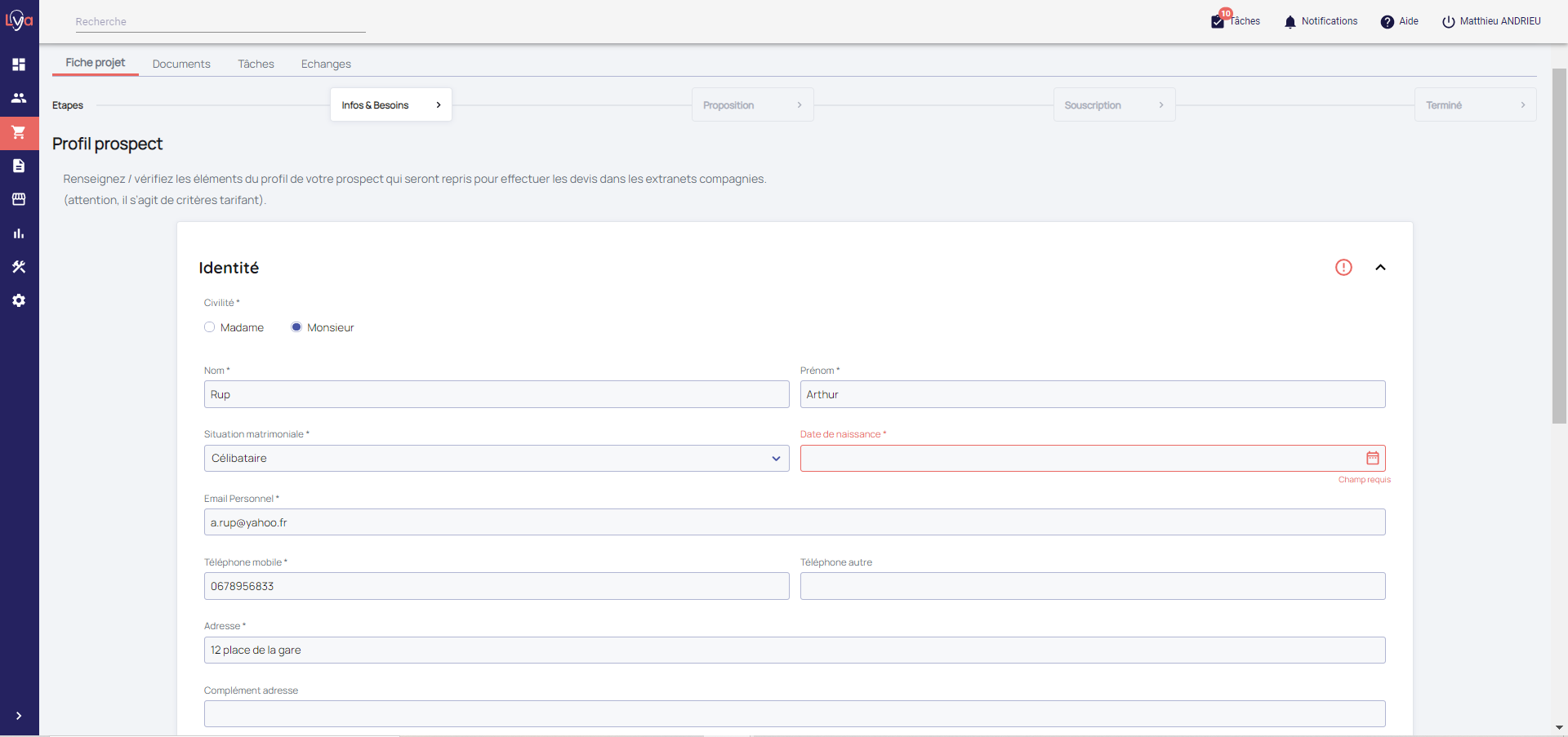
A noter qu'à tout moment vous pouvez notifier que le projet a été refusé par le prospect en utilisant le bouton "Refuser" qui se trouve dans les "Actions rapides" du header :
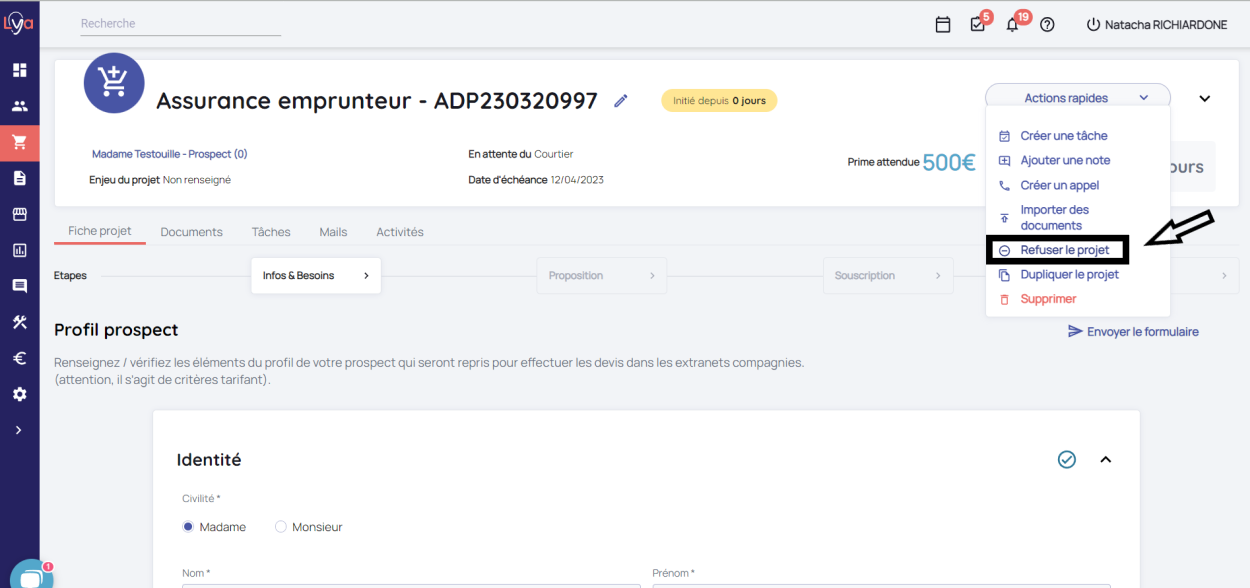
Infos & Besoins - Profil prospect
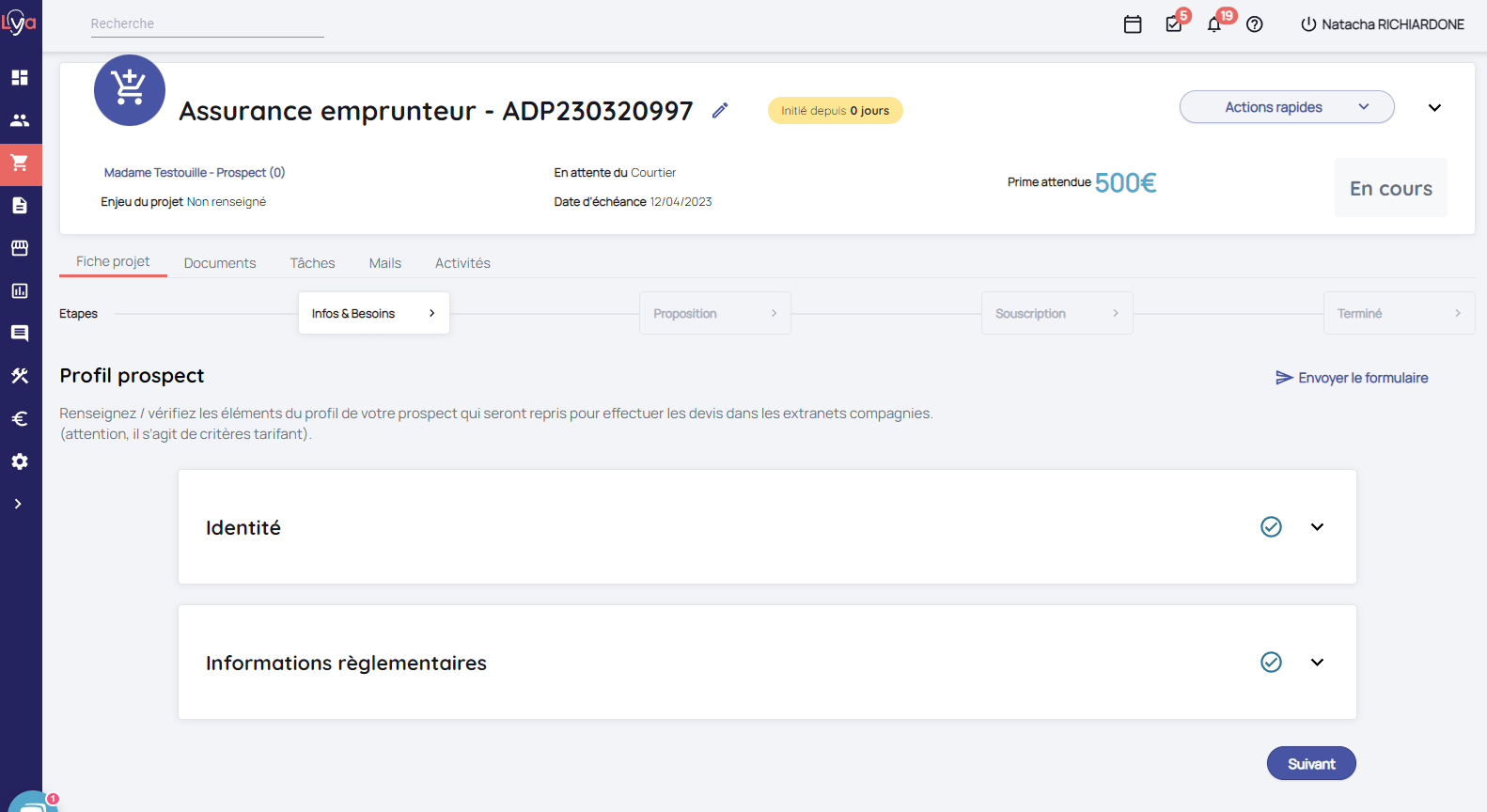
Cette étape consiste à remplir les informations personnelles nécessaire à la réalisation d'un projet Assurance Emprunteur :
- L'identité du prospect :
- Civilité
- Nom et prénom
- Situation matrimoniale
- Date de naissance
- Adresse
- Coordonnées
- Les informations réglementaires (Personne politiquement exposée, lutte contre le blanchiment)
Quand toutes les informations sont remplies et validées, passez à l'étape suivante en cliquant sur "Suivant".
Infos & Besoins - Prêts
Cette étape consiste principalement à compléter le recueil des besoins qui apparaitra dans la Fiche d'Information et Conseil (FIC) éditée par Lya.
Pour compléter entièrement la FIC, il est nécessaire d'abord d'indiquer les éléments généraux :
- Date de début d'effet souhaitée
- Fractionnement paiement souhaité. Attention cette donnée est reprise en cas de devis automatique pour renseigner le devis pour certaines compagnies.
- Budget mensuel max souhaité (facultatif)
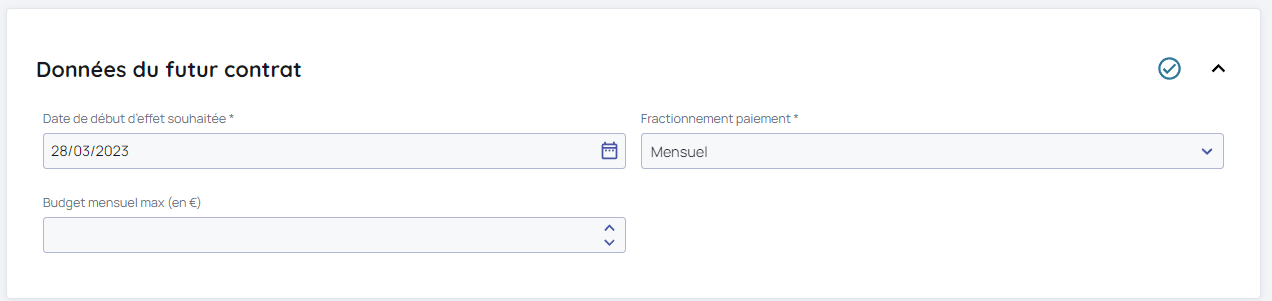
Vous devez ensuite saisir des renseignements sur le prêt :
- Type d'investissement
- Date prévisionnelle de déblocage
- Date de l'échéance initiale
- Date de signature du prêt
- Date d'anniversaire du prêt
- Adresse du logement objet du prêt
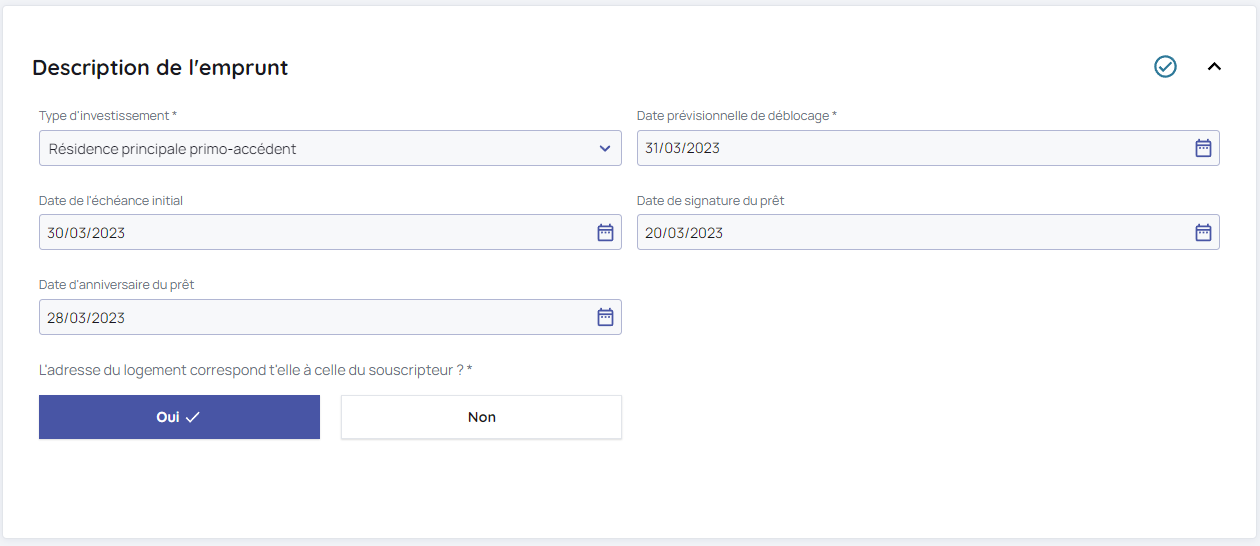
Puis, renseignez les prêts à assurer :
- Type de prêt
- Banque
- Numéro du prêt
- Date de début
- Montant
- Durée en mois (en mois)
- Taux
- Type de taux
- Durée du différé (en mois)
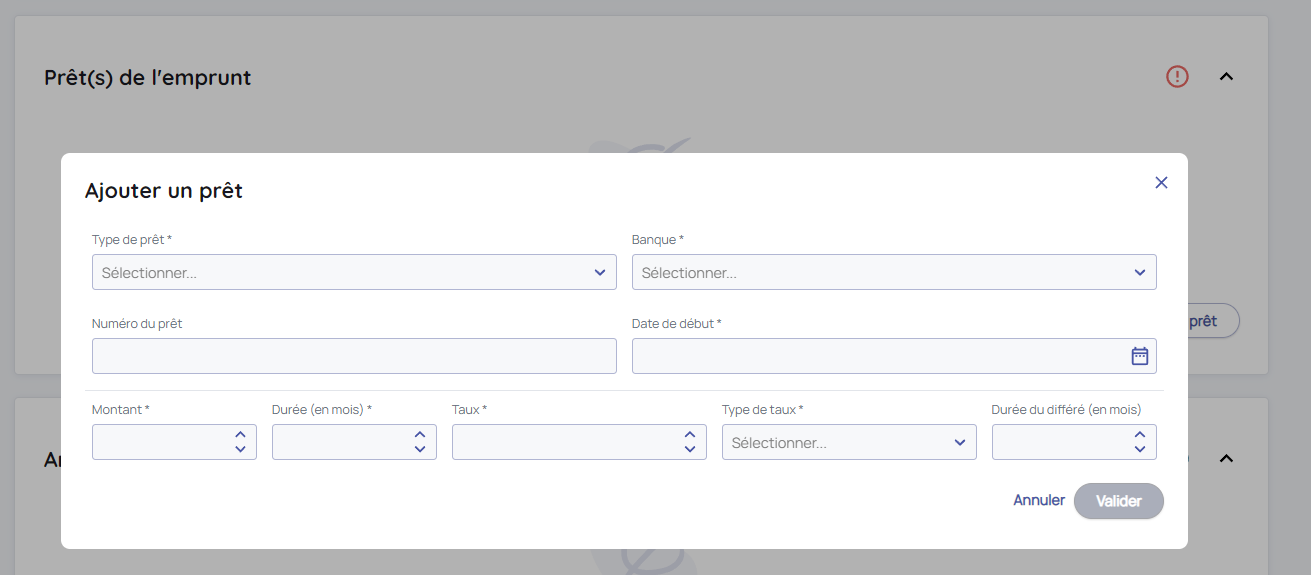
Et enfin les antécédents d'assurance :
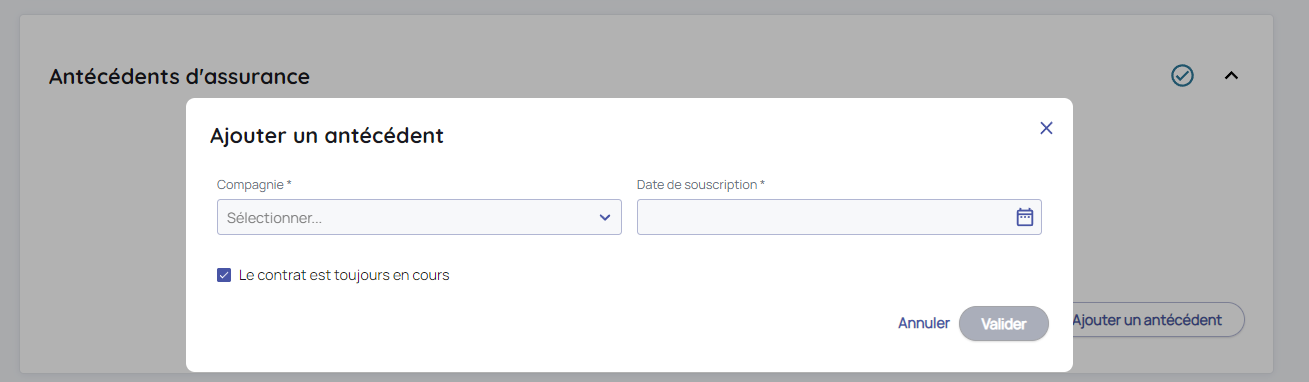
Vous avez également la possibilité de renseigner d'autres besoins dans l'encart prévu à cet effet :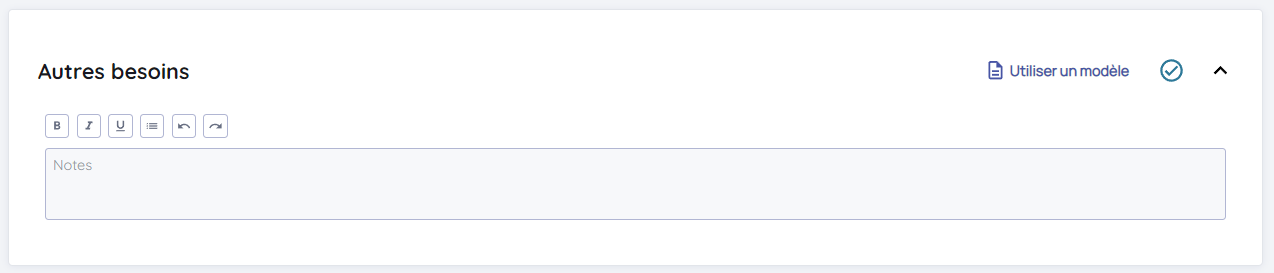
Infos & Besoins - Emprunteurs
Cette étape consiste principalement à renseigner les informations sur le ou les emprunteurs.
Pour ajouter un emprunteur, il convient de cliquer sur Ajouter un emprunteur :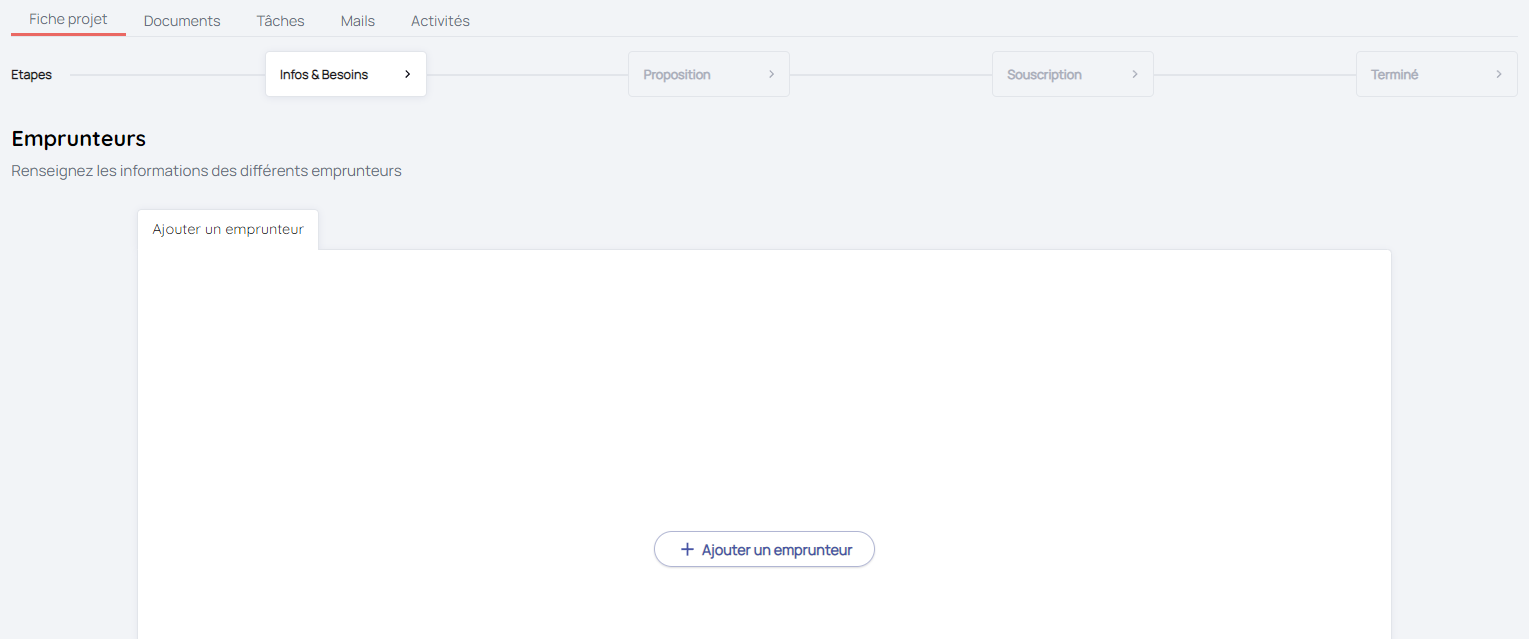
Au clic, une fenêtre s'ouvre vous proposant :
- Soit de sélectionner comme emprunteur le souscripteur (personne depuis laquelle a été initié le projet),
- Soit de rechercher une personne existante dans le CRM,
- Soit de créer une nouvelle personne.
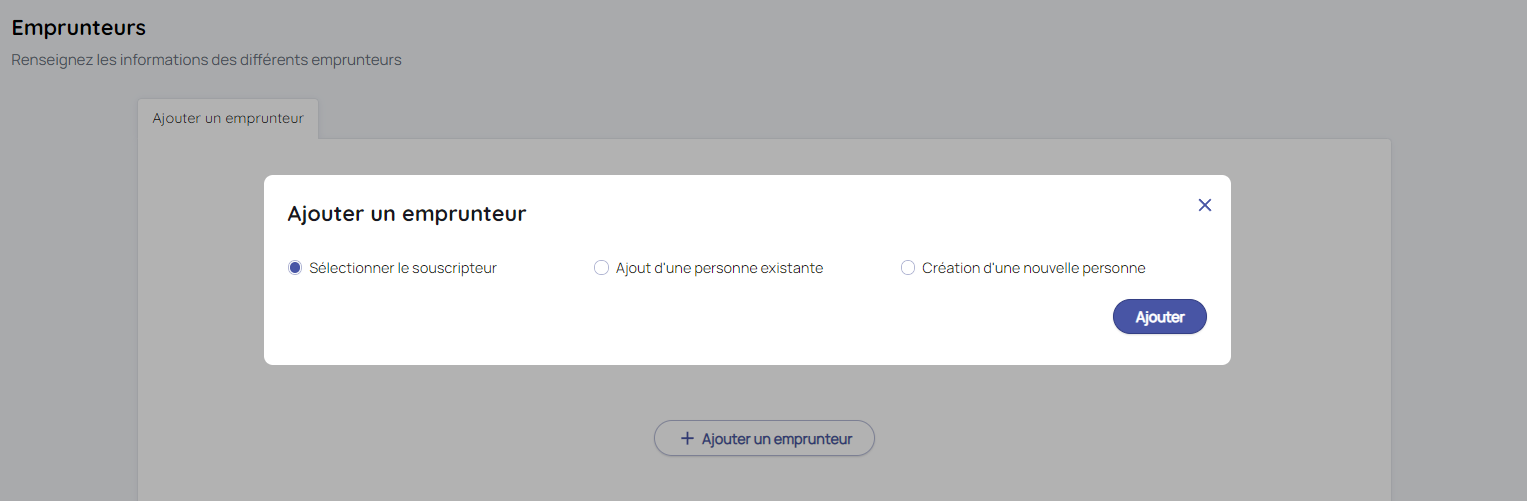
Une fois l'emprunteur sélectionné, des informations sur ce dernier sont à compléter :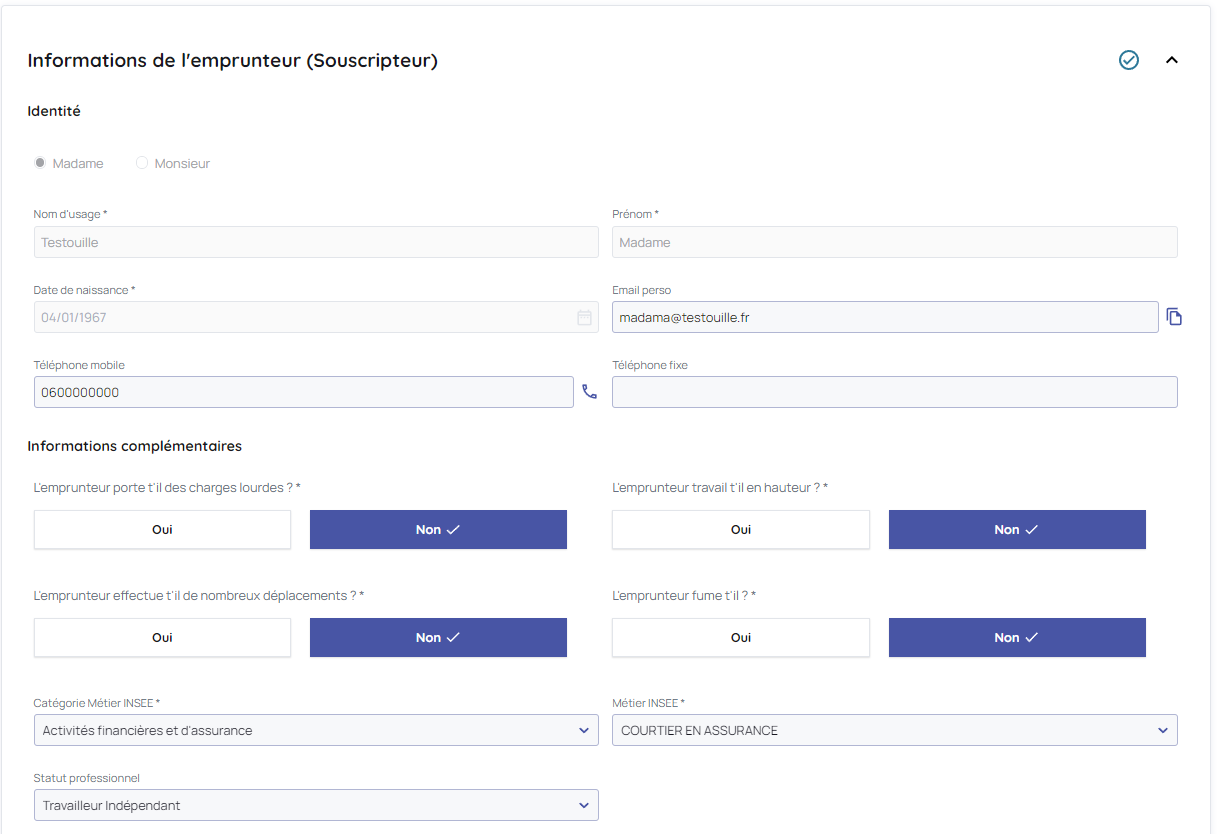
Puis des informations sur les options du prêt à assurer sont à compléter :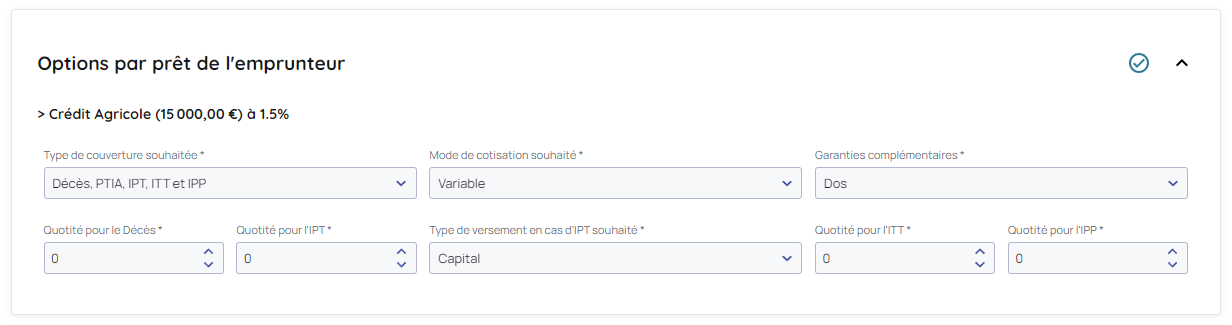
Vous pouvez ajouter un co-emprunteur en cliquant sur l'onglet Ajouter un emprunteur puis sur le bouton "Ajouter un emprunteur". Les mêmes informations seront à renseigner sur cet emprunteur que celles précédemment décrites.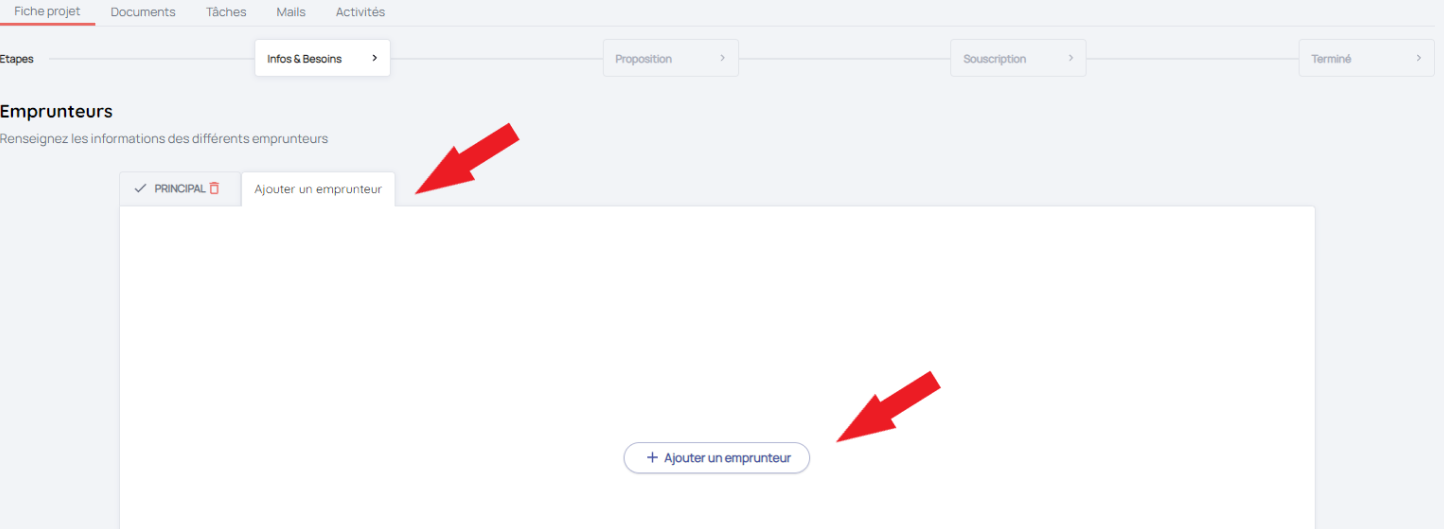
La saisie des différentes étapes du projet sont standards : Lien vers l'article